I denne vejledning får du et omfattende overblik over brugen af snippets samt tidsmålefunktionen i Chrome Developer Tools. Snippets giver dig mulighed for at oprette genanvendelige kodesnippets, der kan være til stor nytte i programmering og test af din kode. Derudover viser vi dig, hvordan du kan måle udførelsestiden for JavaScript-kode for at optimere din applikations ydeevne. Sådanne funktioner kan være afgørende for at få et bedre indblik i dit JavaScript-udviklingsmiljø.
Vigtigste erkendelser
- Snippets er genanvendelige kodesnippets, der gemmes i Chrome Developer Tools.
- Du kan oprette, redigere og køre snippets for at automatisere hyppige opgaver.
- Med funktionerne console.time() og console.timeEnd() kan du måle udførelsestiden for kodeafsnit.
- Det korrekte håndtering af time og time end opkald er afgørende for at få korrekte måleværdier.
Trin-for-trin vejledning
Opret og administrér snippets
Først ser vi på, hvordan du kan oprette og administrere snippets i Chrome Developer Tools.
For at få adgang til snippets, åbn Chrome Developer Tools, klik på fanen "Sources" og find Snippets-panelet. Du kan åbne Snippets-panelet enten ved at tilpasse visningen eller via menuen.
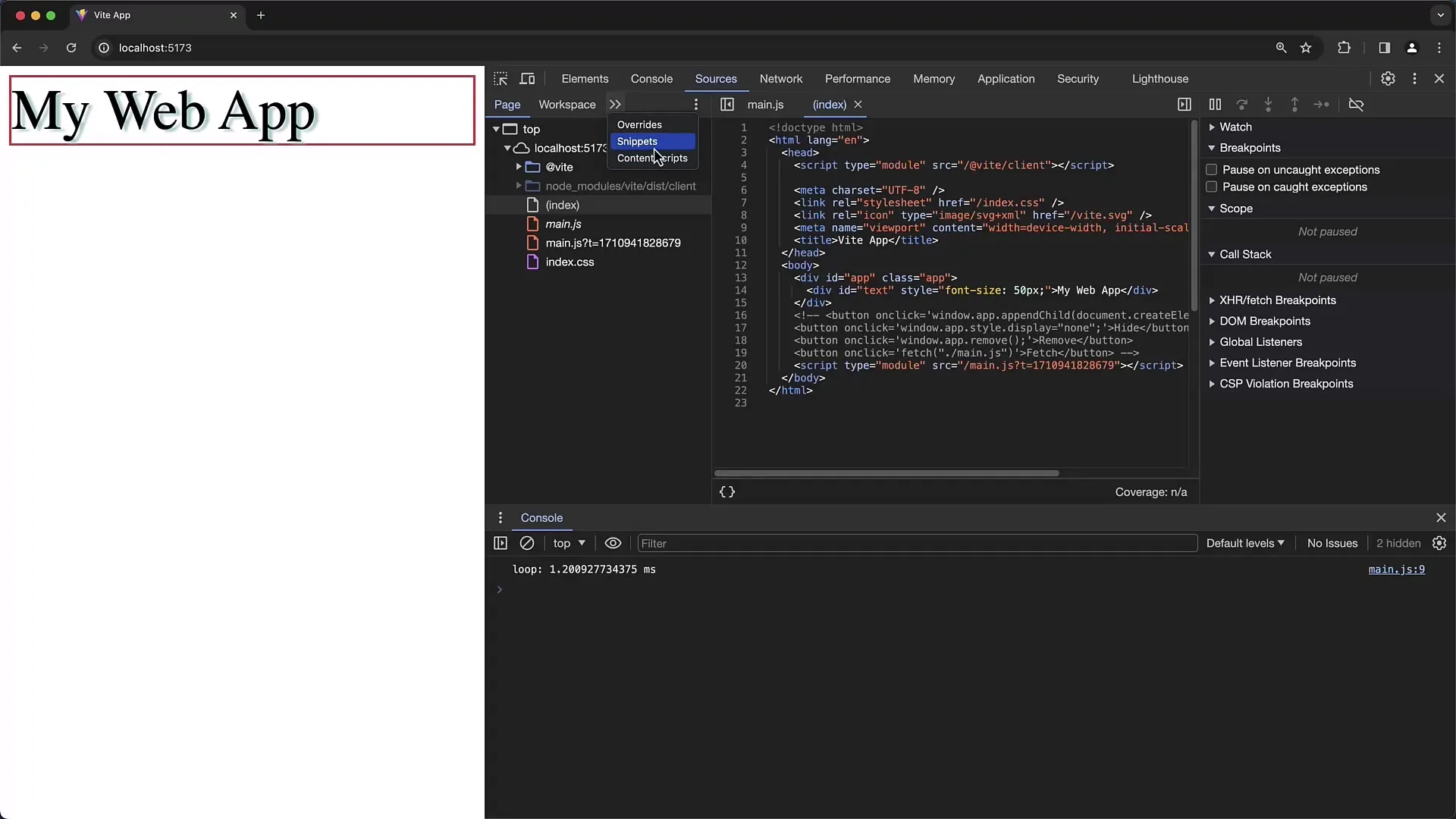
Her kan du oprette nye snippets. Klik på "New Snippet" for at oprette et nyt snippet. Du bliver bedt om at angive et navn til dit snippet; kald det for eksempel "Test".
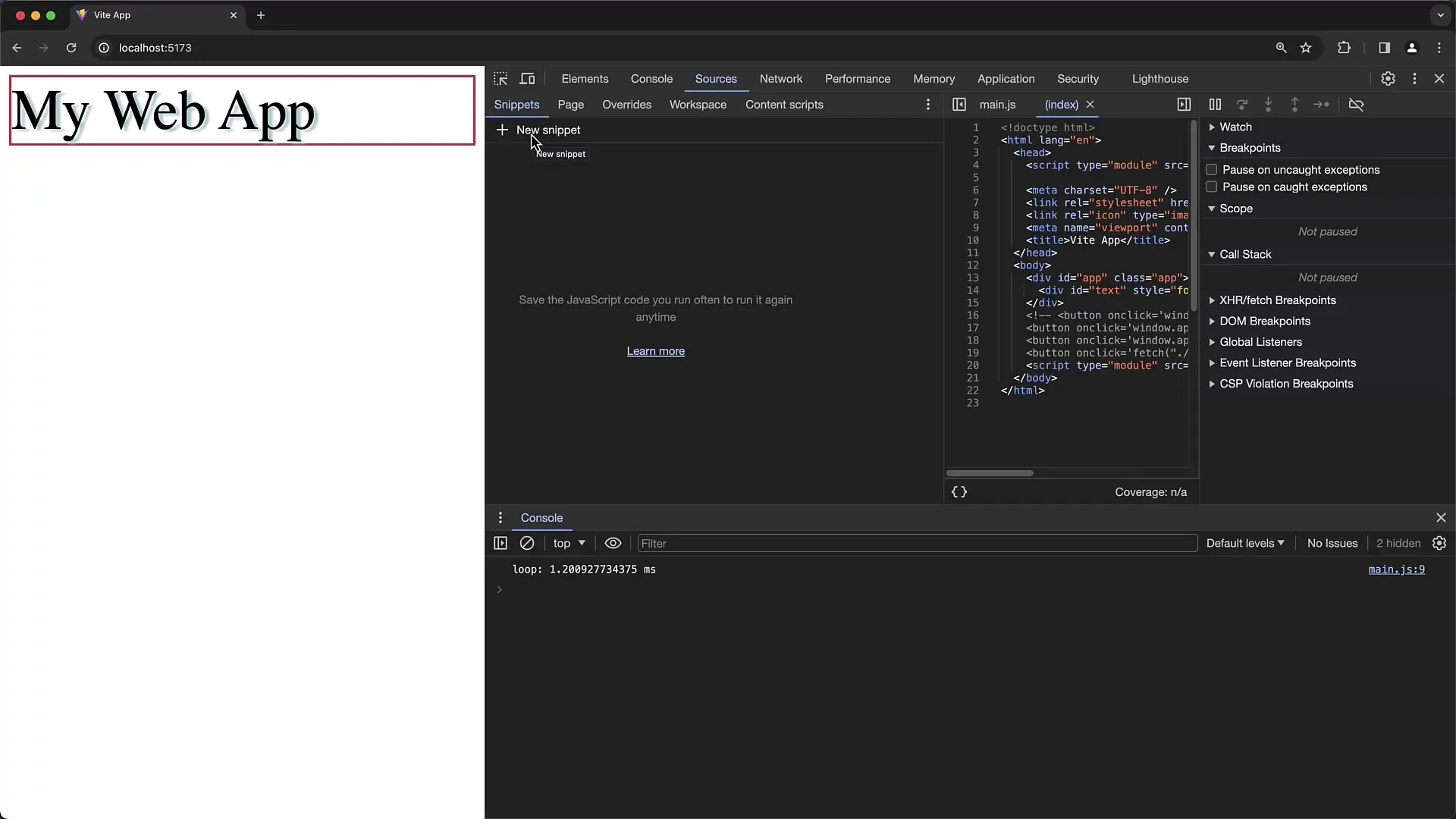
Når du har navngivet snippetet, kan du redigere det med det samme. Her kan du indtaste den ønskede JavaScript-kode, som så vil blive udført ved kørsel af snippetet.
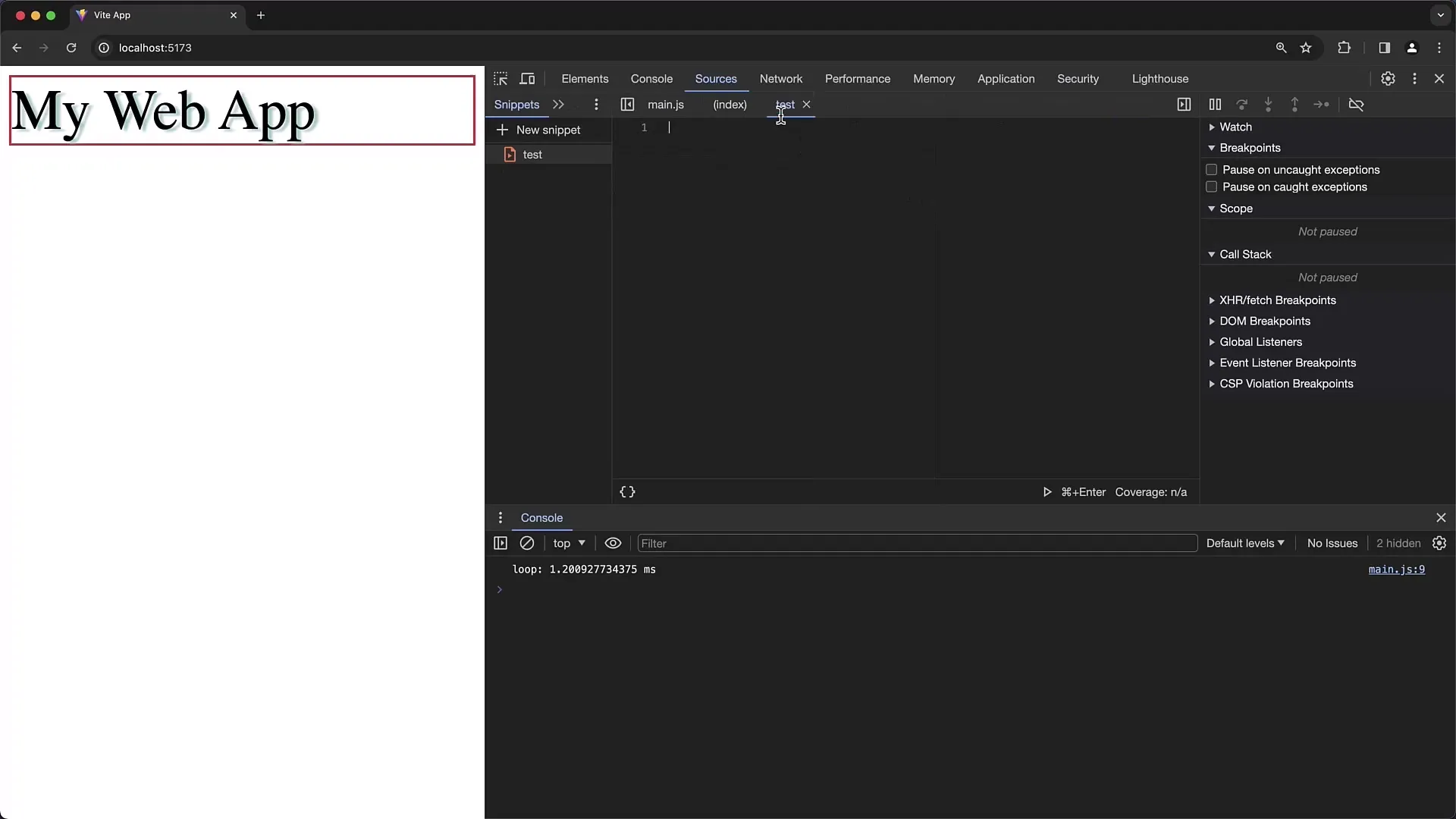
Ændringerne gemmes midlertidigt, indtil du gemmer dem ved at trykke på Ctrl + S (eller Command + S på Mac). Vær opmærksom på, at snippets gemmes uafhængigt af den besøgte hjemmeside, hvilket betyder, at du kan bruge snippets på enhver side.
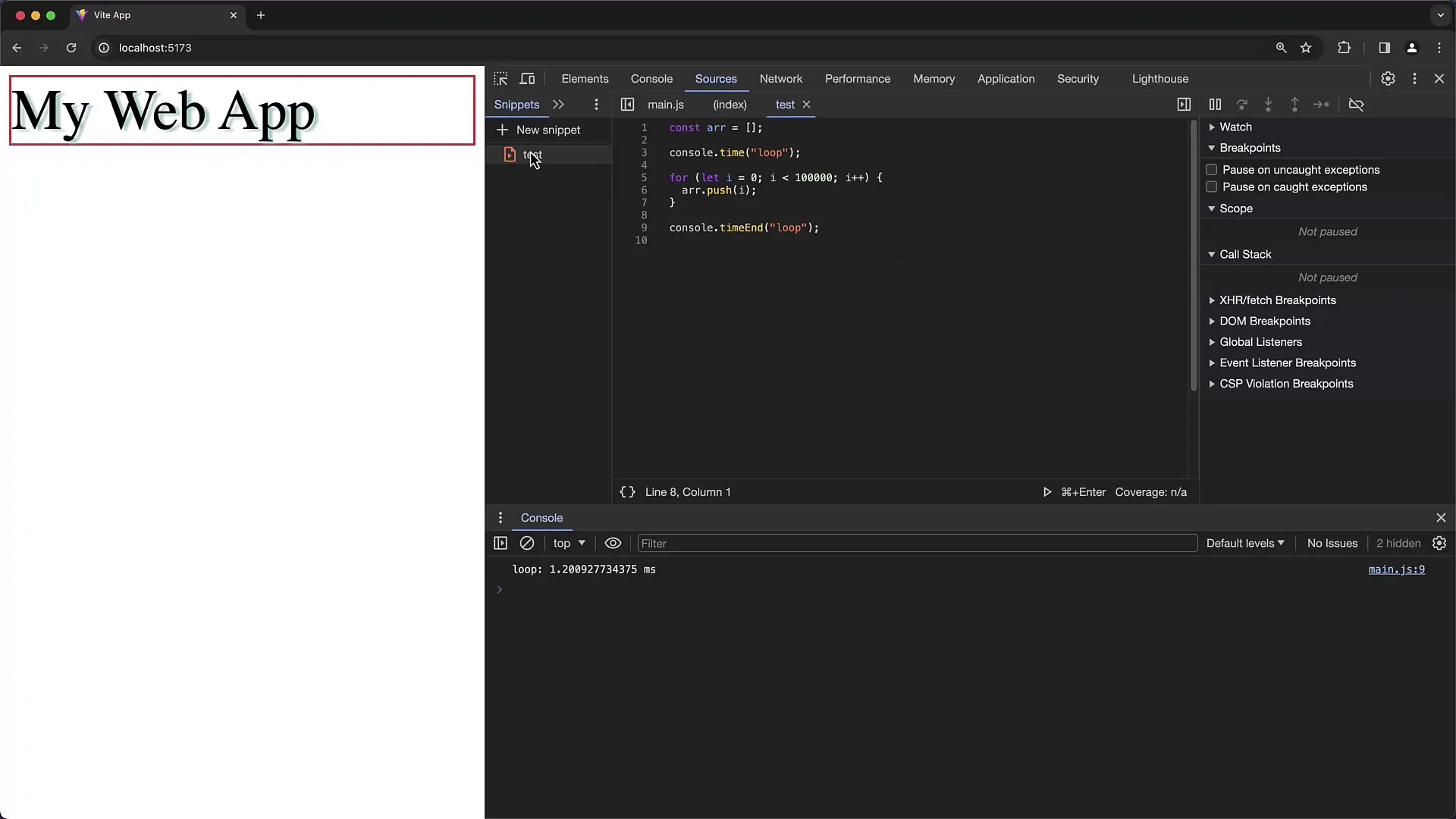
For at køre et snippet kan du bare klikke på afspilningsikonet eller bruge tastekombinationen Ctrl + Enter (eller Command + Enter på Mac).
Når du kører snippetet, får du outputtet direkte i konsolområdet i Developer Tools.
Tidsmåling med console.time() og console.timeEnd()
Nu når du har oprettet snippets succesfuldt, ser vi på, hvordan du kan måle ydeevnen af din JavaScript-kode ved hjælp af funktionerne console.time() og console.timeEnd().
Du kan starte en tidsmåling ved at indsætte console.time('Loop') i starten af den del af koden, du gerne vil måle. Sørg for at bruge den samme streng i console.timeEnd('Loop') i slutningen af den pågældende kode. Tiden imellem vil derefter blive udskrevet i millisekunder.
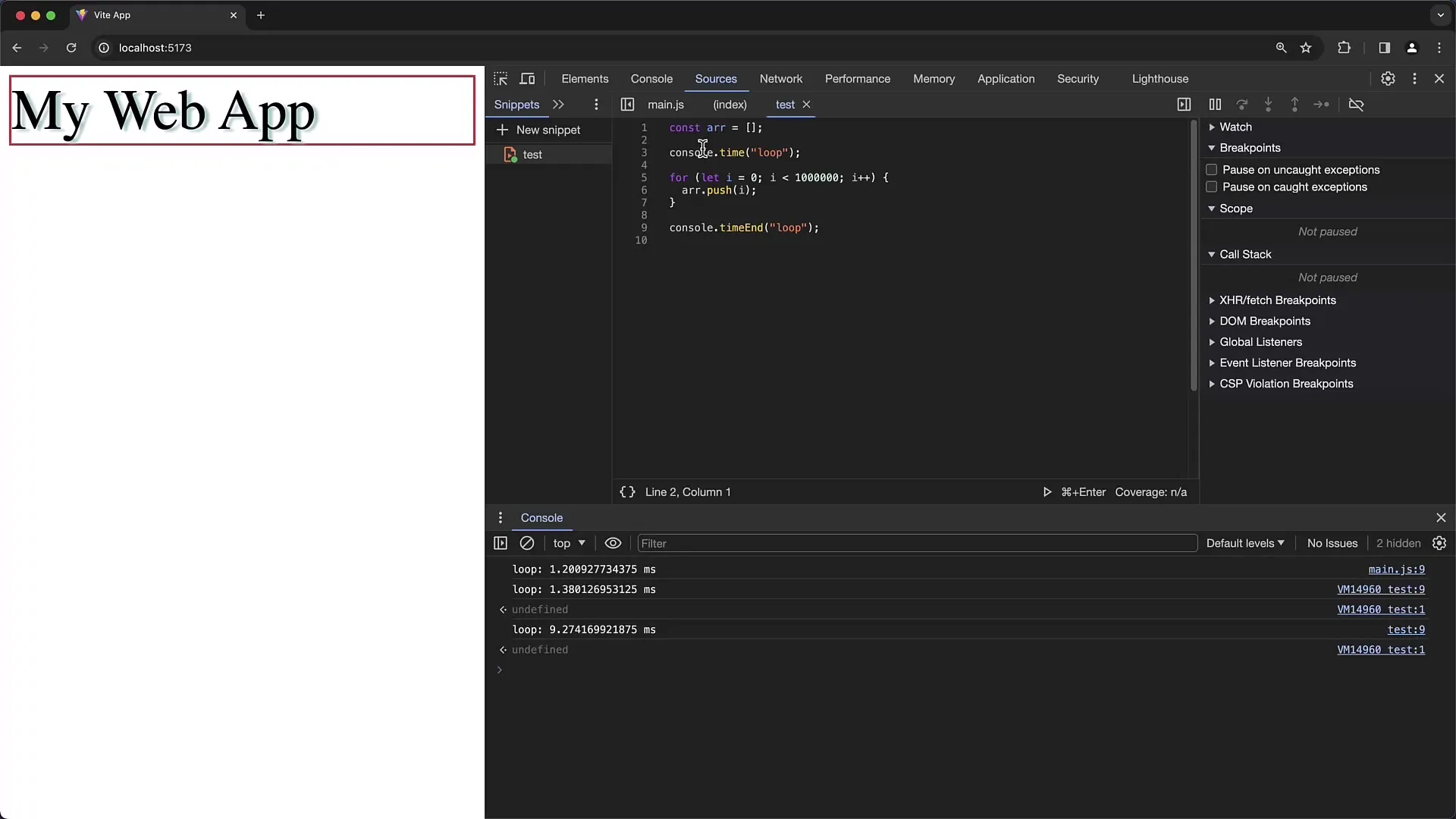
Hvis de to strenge ikke matcher, eller hvis du glemmer at kalde timeEnd-funktionen, får du en advarsel.
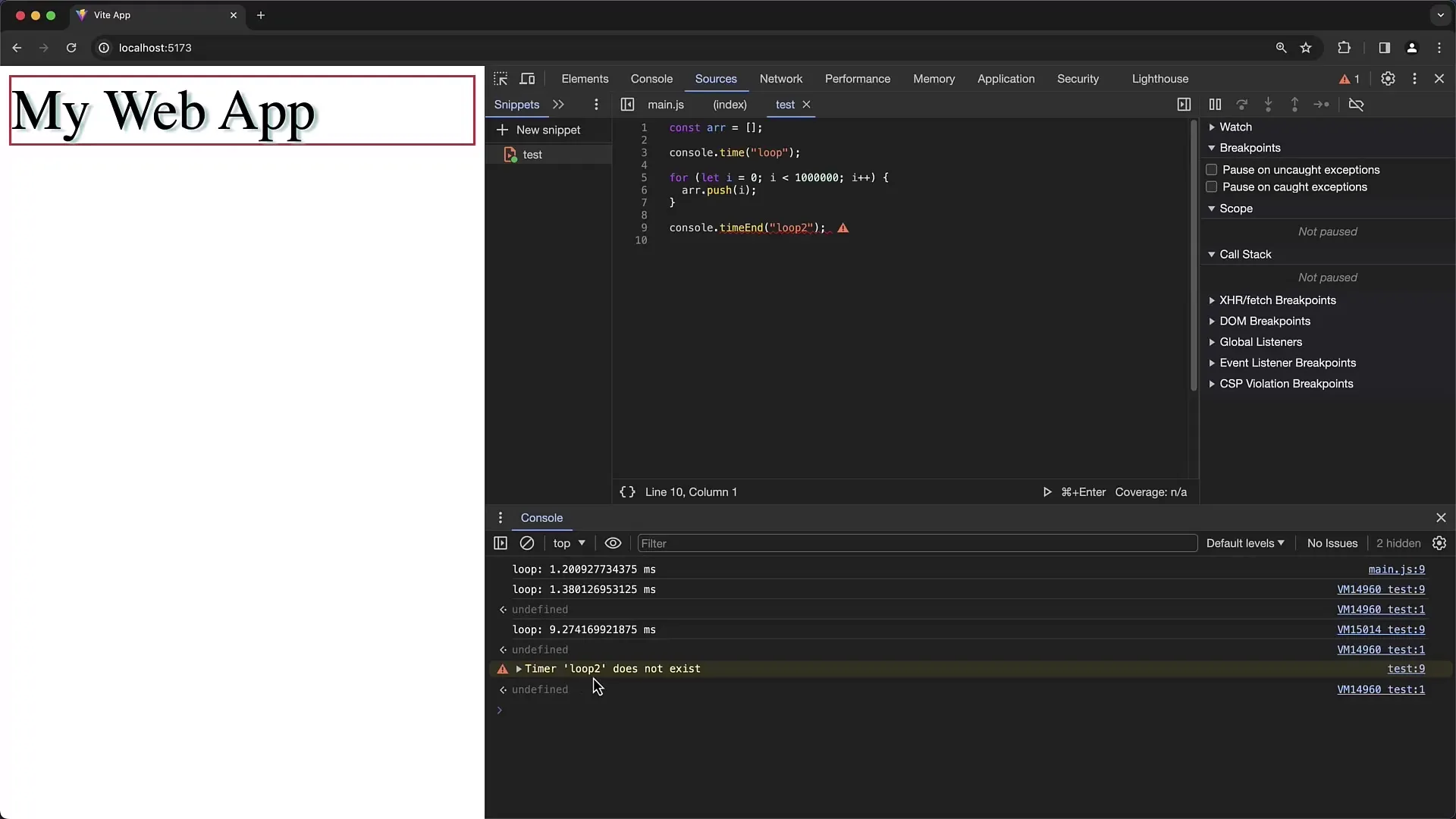
Eksempel på tidsmåling
Lad os se på et simpelt eksempel, hvor du kører en løkke over 100.000 elementer og skriver dem til et array.
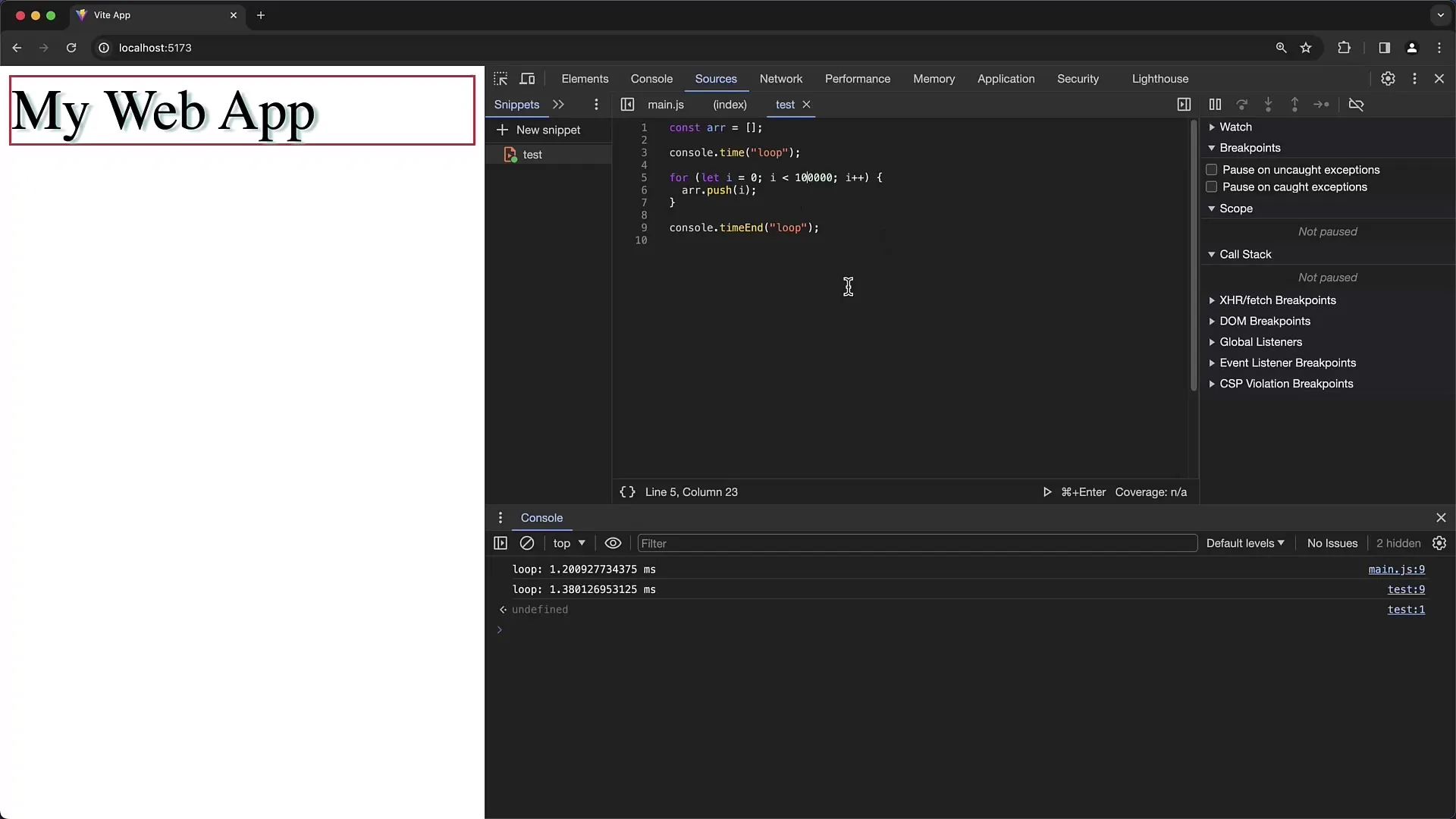
Placer console.time('Loop') før løkken og console.timeEnd('Loop') efter løkken. Dette giver dig mulighed for at måle tiden, som løkken tager for at blive udført.
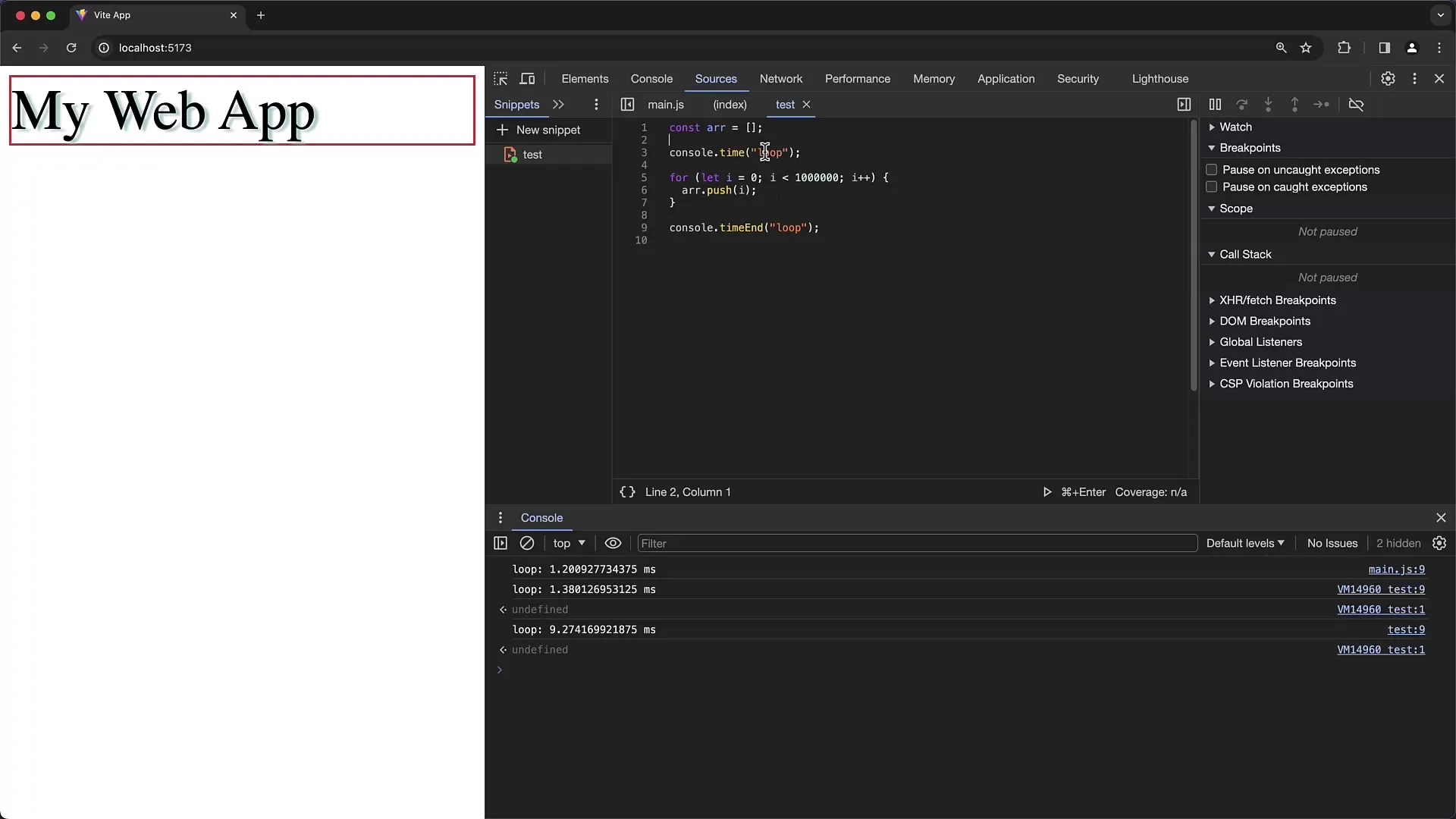
Når du har prøvet denne funktionalitet, vil du se, at tidsmåling hjælper dig med at identificere og optimere flaskehalse.
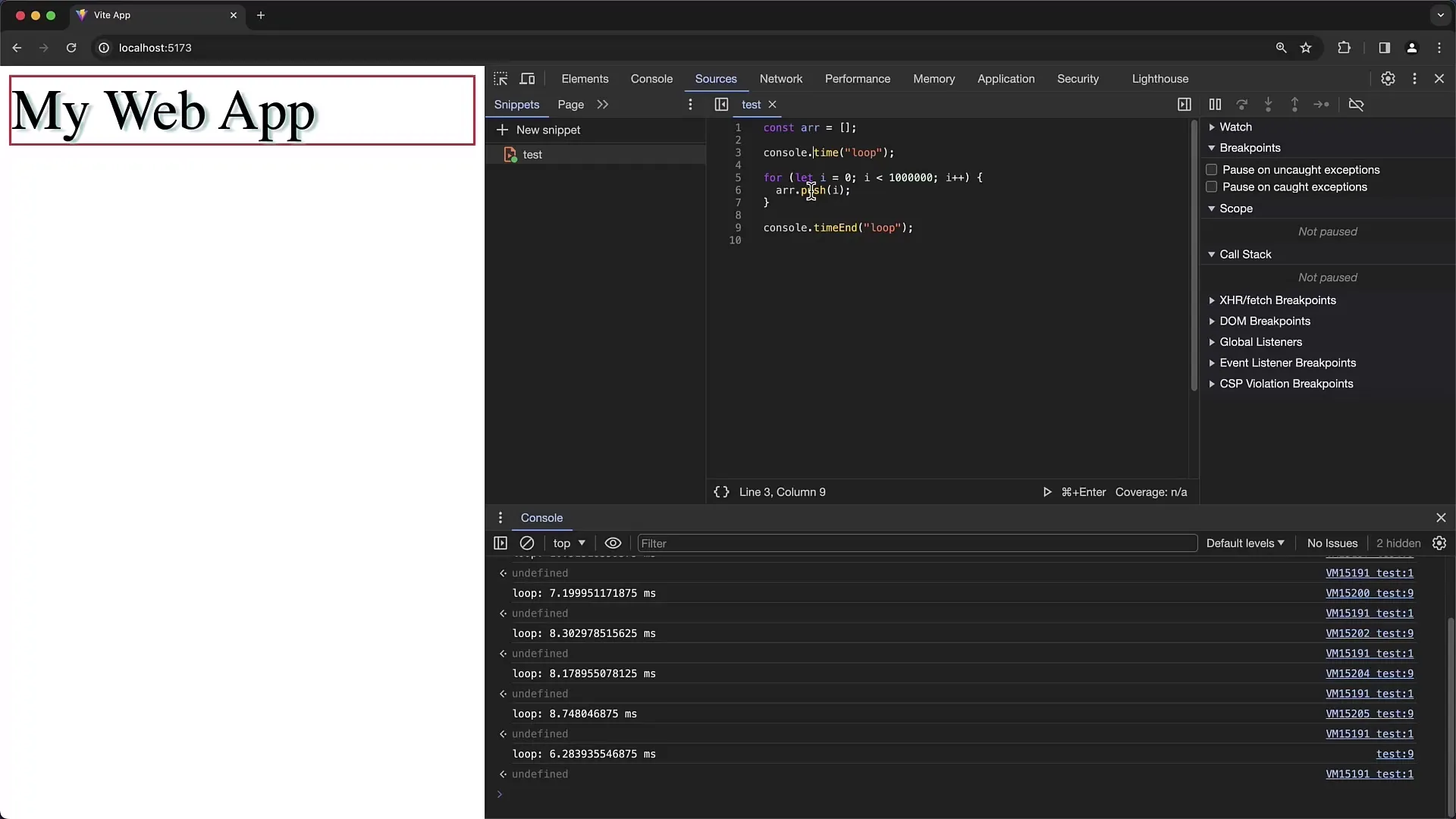
Vigtige bemærkninger om brugen
Bemærk at brugen af console.time() og console.timeEnd() ikke anbefales til produktionsmiljøer. Disse funktioner bør kun bruges til test, da de kan have forskellig support i forskellige JavaScript-miljøer.

Konklusion om brugen af Snippets og tidsmåling
Du har nu lært grundlæggende brug af Snippets samt console.time() og console.timeEnd() metoder i Chrome Developer-værktøjerne. Disse funktioner er kraftfulde til at arbejde mere effektivt og bedre forstå ydeevnen af dine applikationer.
Resume
Sammenfattende kan det siges, at brugen af Snippets og tidsmåling i Chrome Developer-værktøjerne giver dig værdifulde værktøjer til at øge din udviklingseffektivitet og få en dybere forståelse af udførelsestiderne for dine JavaScript-koder.
Ofte stillede spørgsmål
Hvordan opretter jeg et Snippet i Chrome Developer-værktøjerne?Klik på "Sources" fanen, vælg "New Snippet" og giv dit Snippet et navn.
Hvordan kører jeg et Snippet?Klik på afspilningsikonet, eller brug genvejen Ctrl + Enter eller Command + Enter.
Hvordan måler jeg udførelsestiden af en kode?Brug console.time('Label') i starten og console.timeEnd('Label') i slutningen af din kode for at måle tiden.
Kan jeg bruge Snippets på alle hjemmesider?Ja, Snippets er gemt i Chrome Developer-værktøjerne og kan bruges på enhver webside.
Er der begrænsninger for brugen af console.time()?Ja, console.time() bør ikke indsættes i produktionskode, da det kan føre til uventede fejl.


